Powerpoint是微软设计的演示软件。它可以在投影仪或计算机上演示。ppt制作已经成为办公室必备技能之一。你想给PPT加个倒计时插件。
如何添加倒计时插件?下面我们来看看详细教程。很简单。有需要的朋友快来看看吧!
方法步骤:
因为这个插件是用宏写的,所以使用前要在PPT里设置好。依次单击工具-宏-安全性。

在打开的安全对话框中,选择宏安全级别为“低”和“确定”,然后关闭PPT并再次启动。
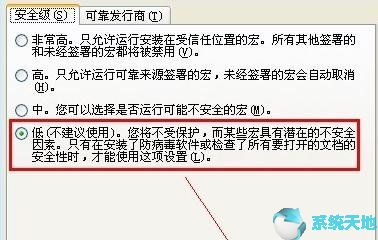
单击菜单中的“工具-加载项”。
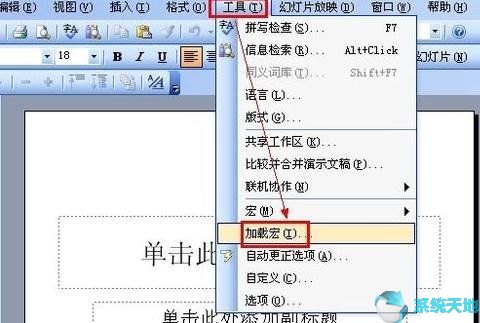
在加载项对话框中,单击添加按钮添加下载的倒计时插件并关闭对话框。
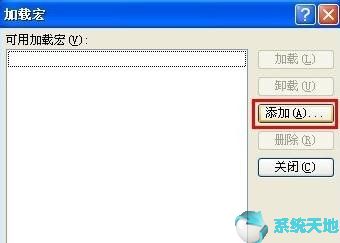
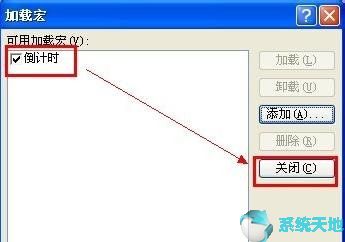
看,菜单栏后面,增加了一个“倒计时”菜单。

点击“倒计时”菜单,会弹出下级菜单,选择“时间设置”项。

在这里可以选择启用倒计时,设置倒计时长度,提醒声音,显示模式等功能。设置完成后,点击确定。

您也可以在“颜色设置”项中设置字体颜色、背景颜色和透明度。

设置完成后,播放PPT,倒计时开始!

以上是边肖分享给大家的关于PPT插入倒计时插件的图文教程。感兴趣的用户可以按照上面的步骤,试一试。希望以上教程能帮到大家,关注系统世界精彩资讯教程。








